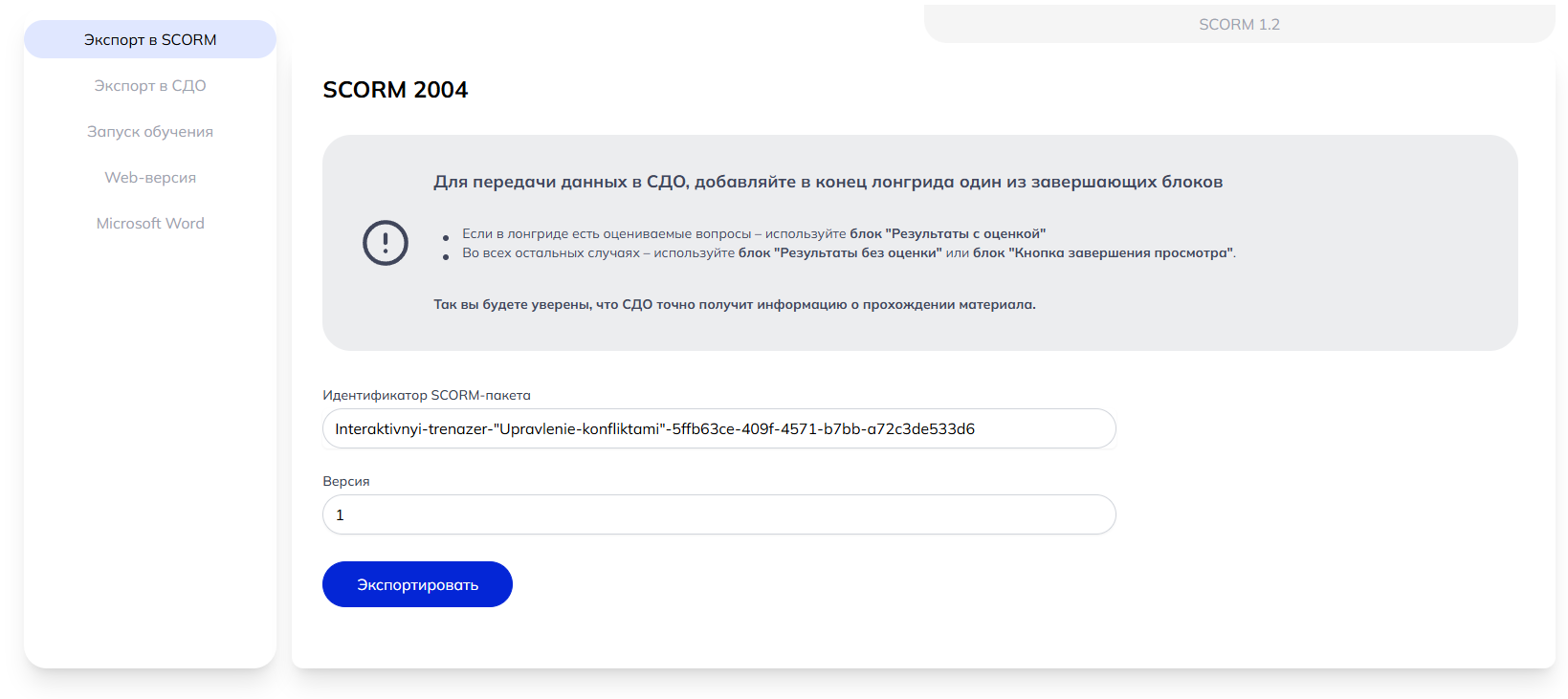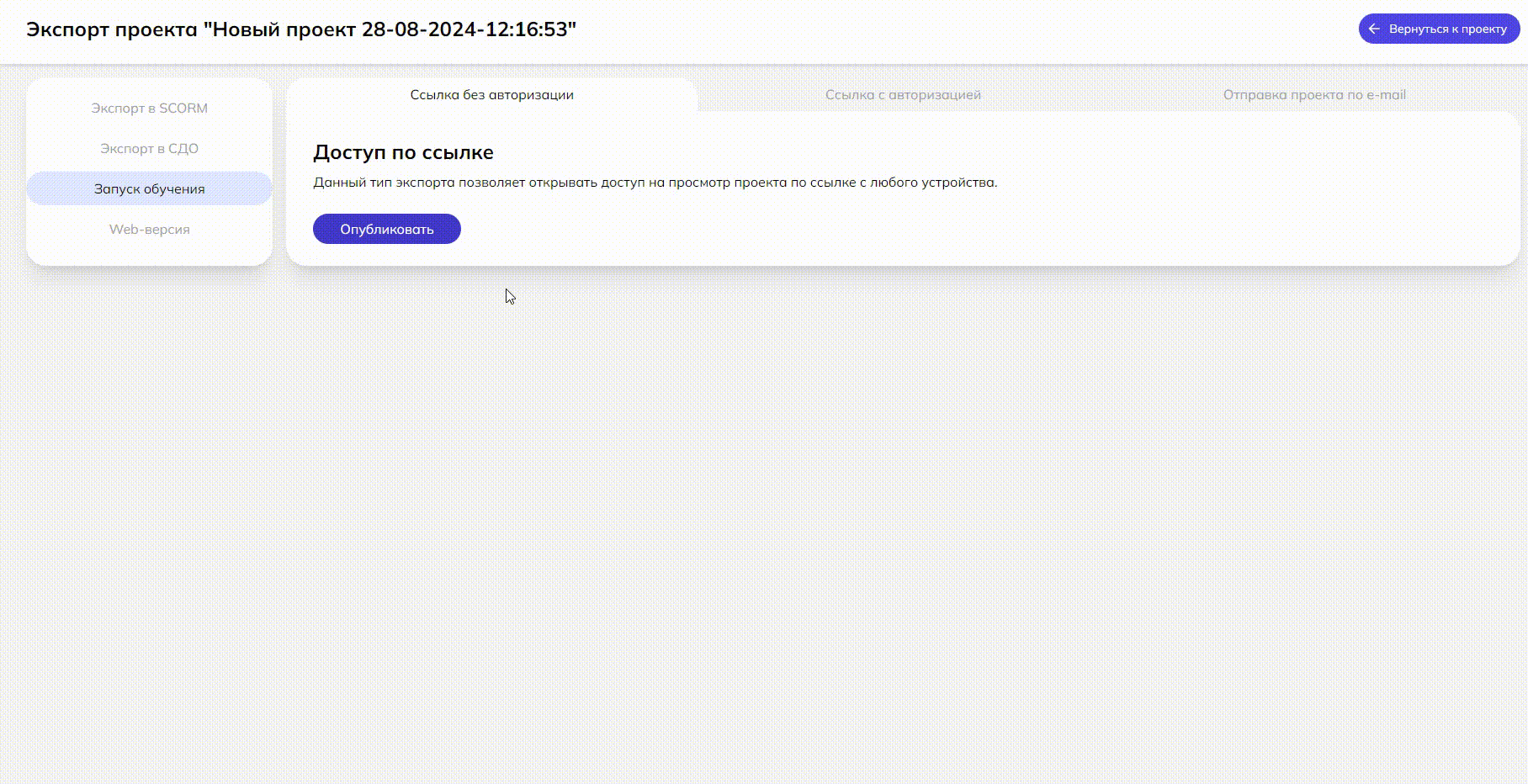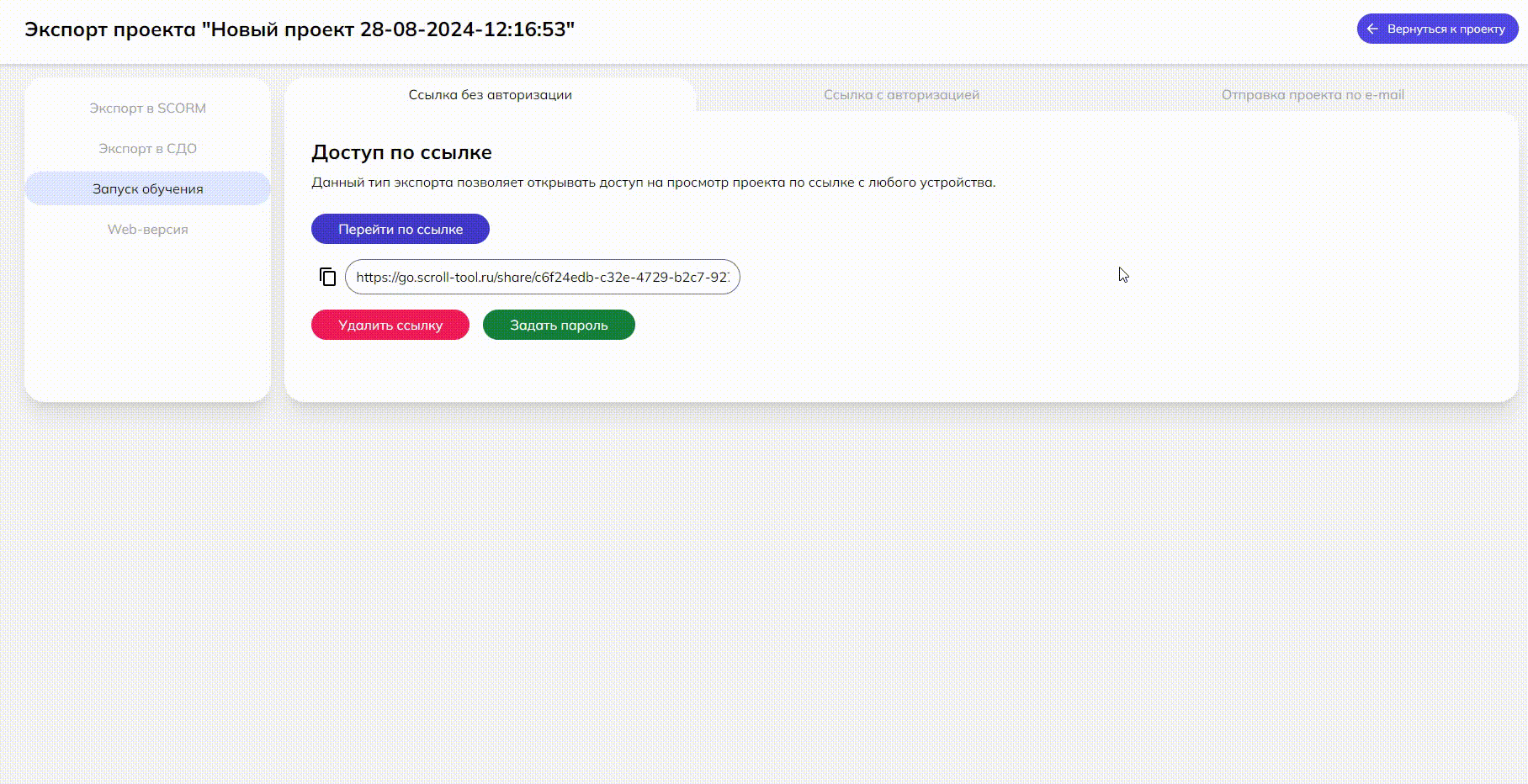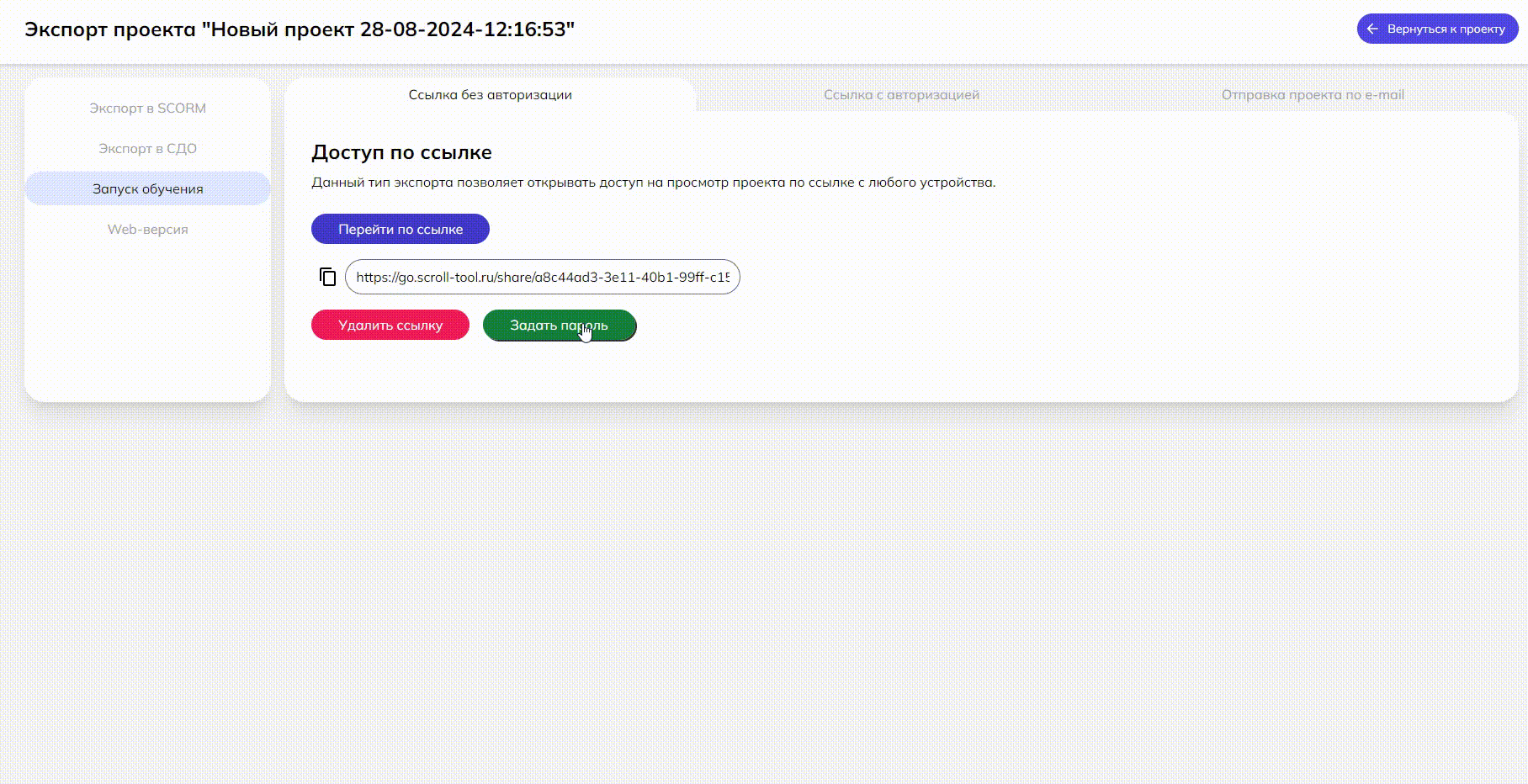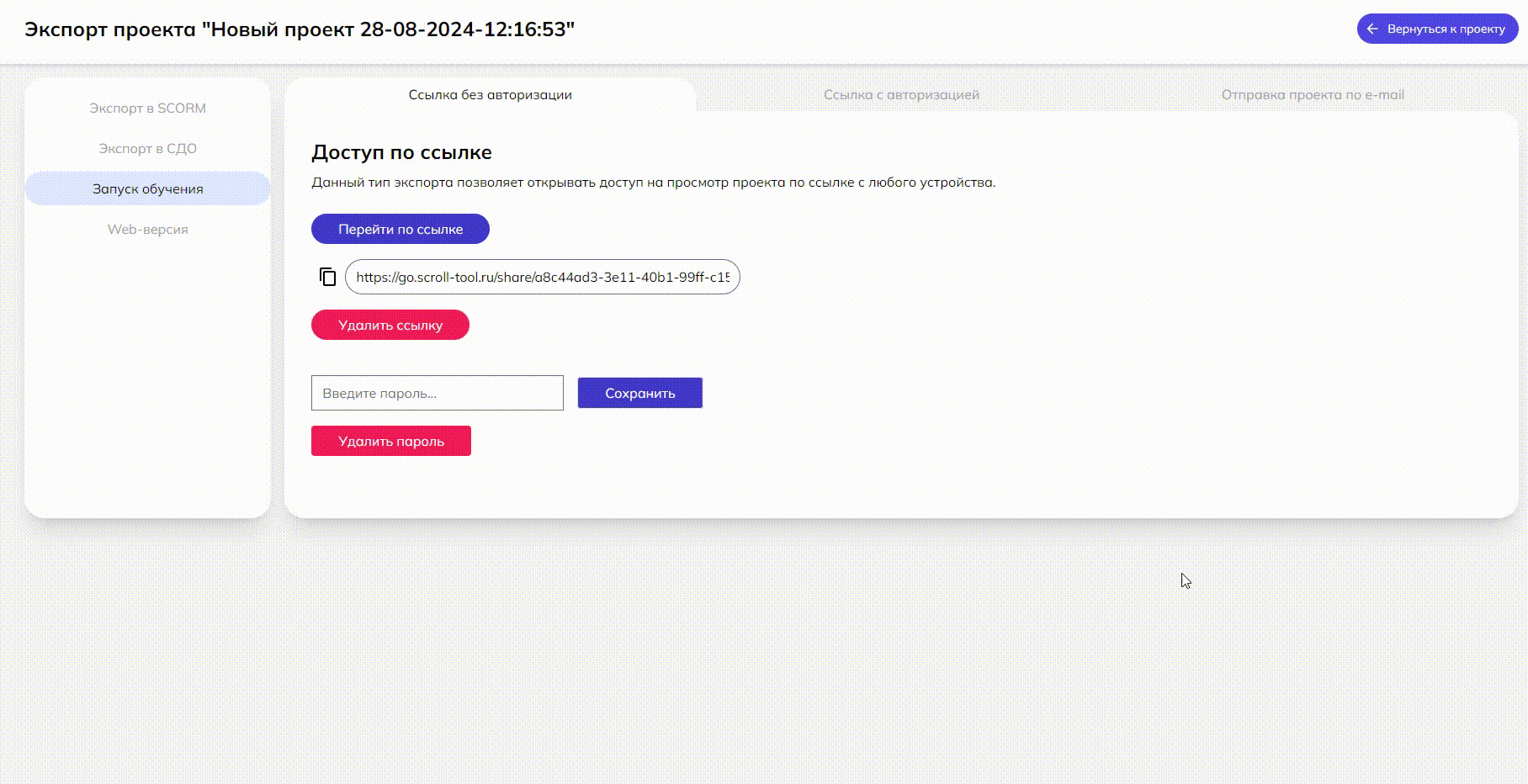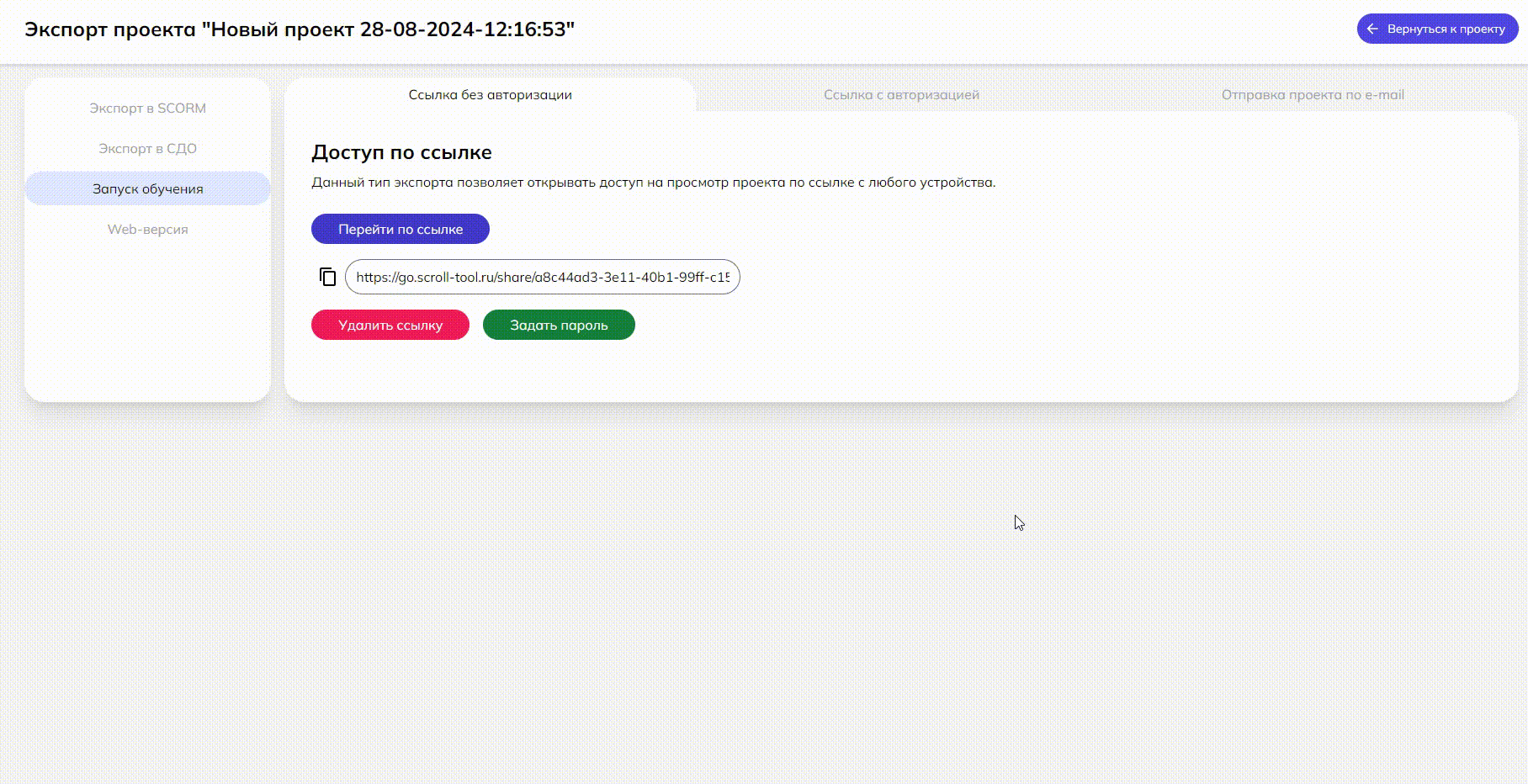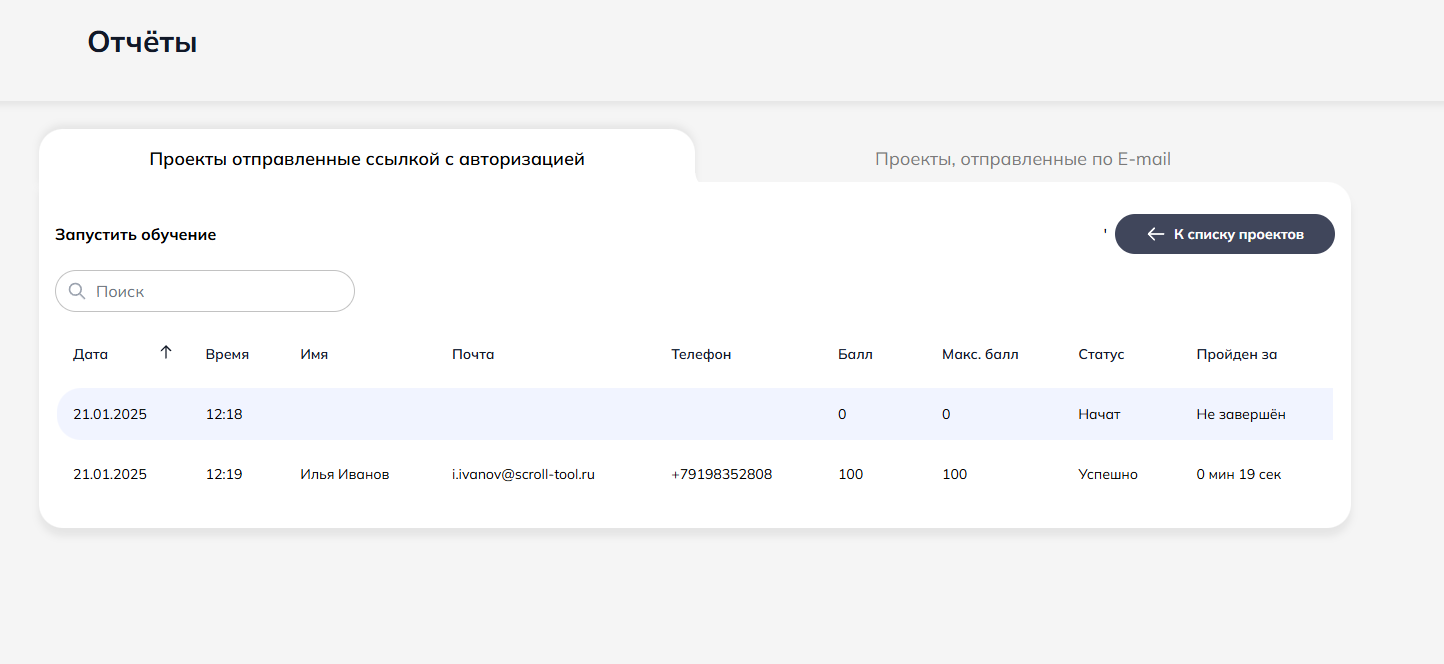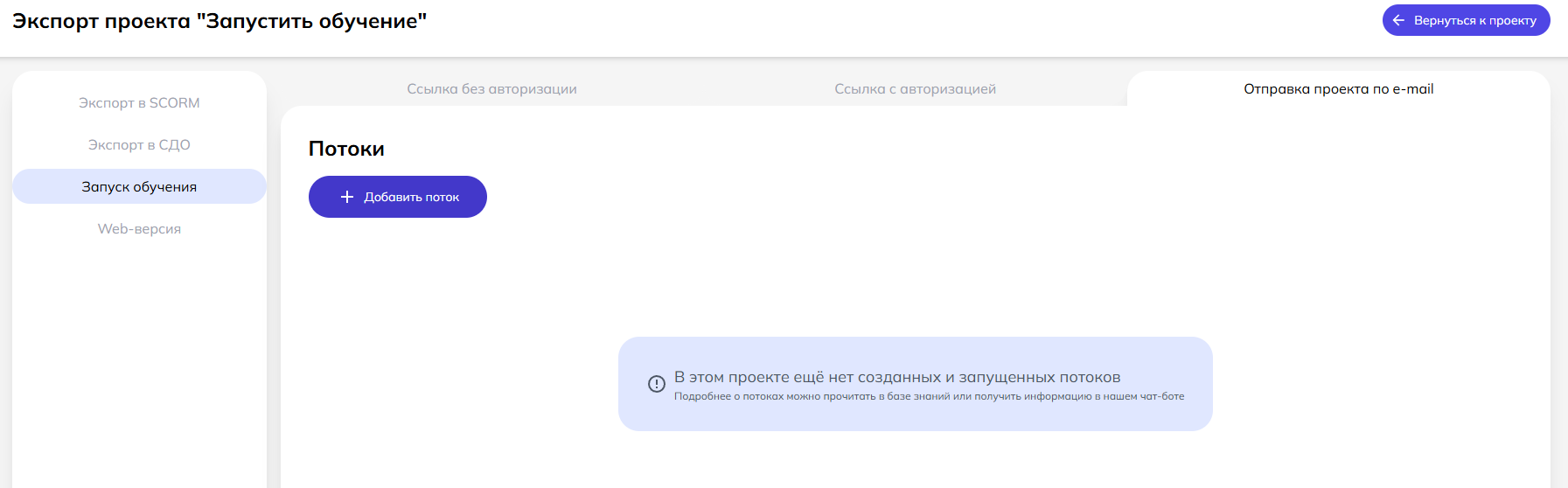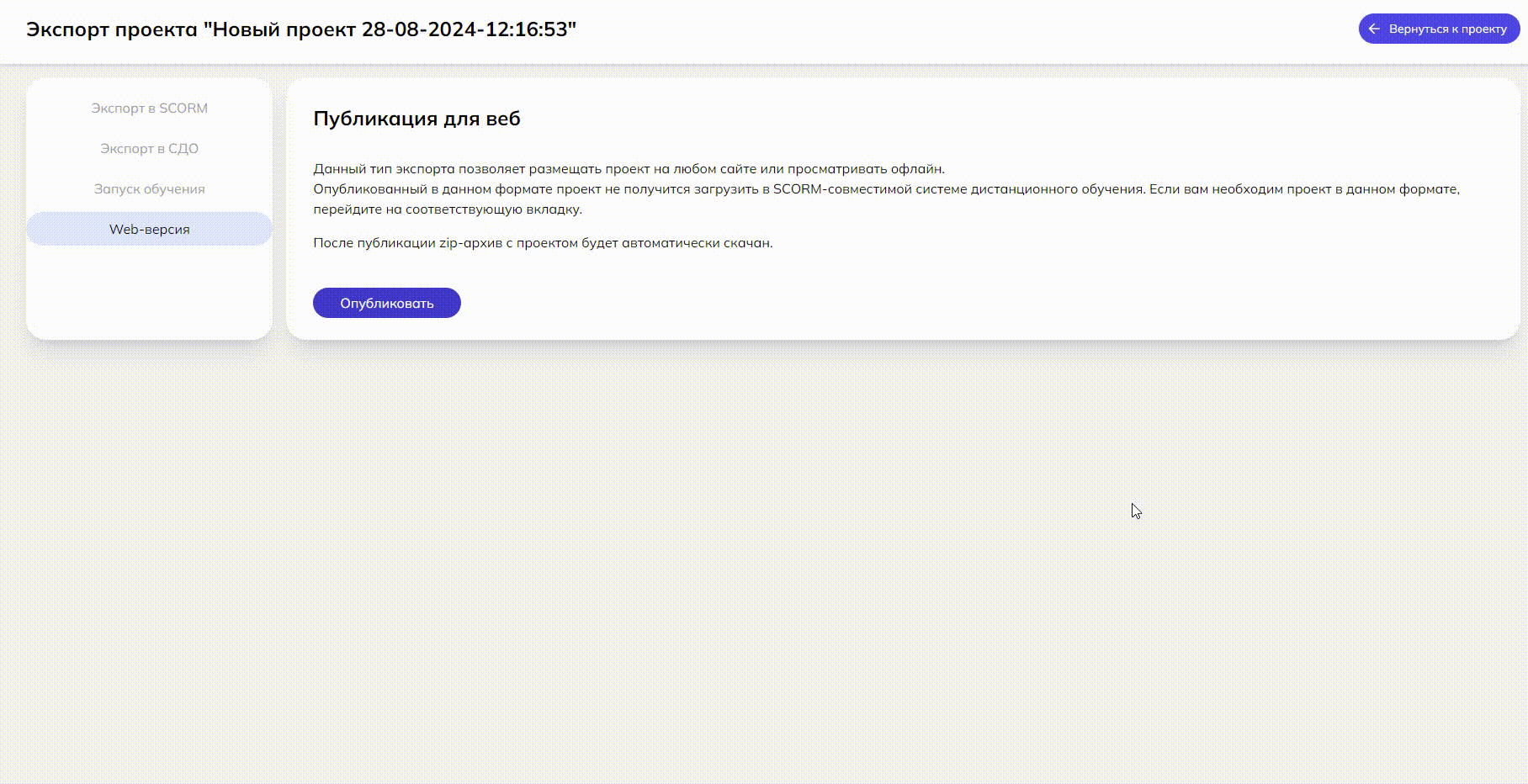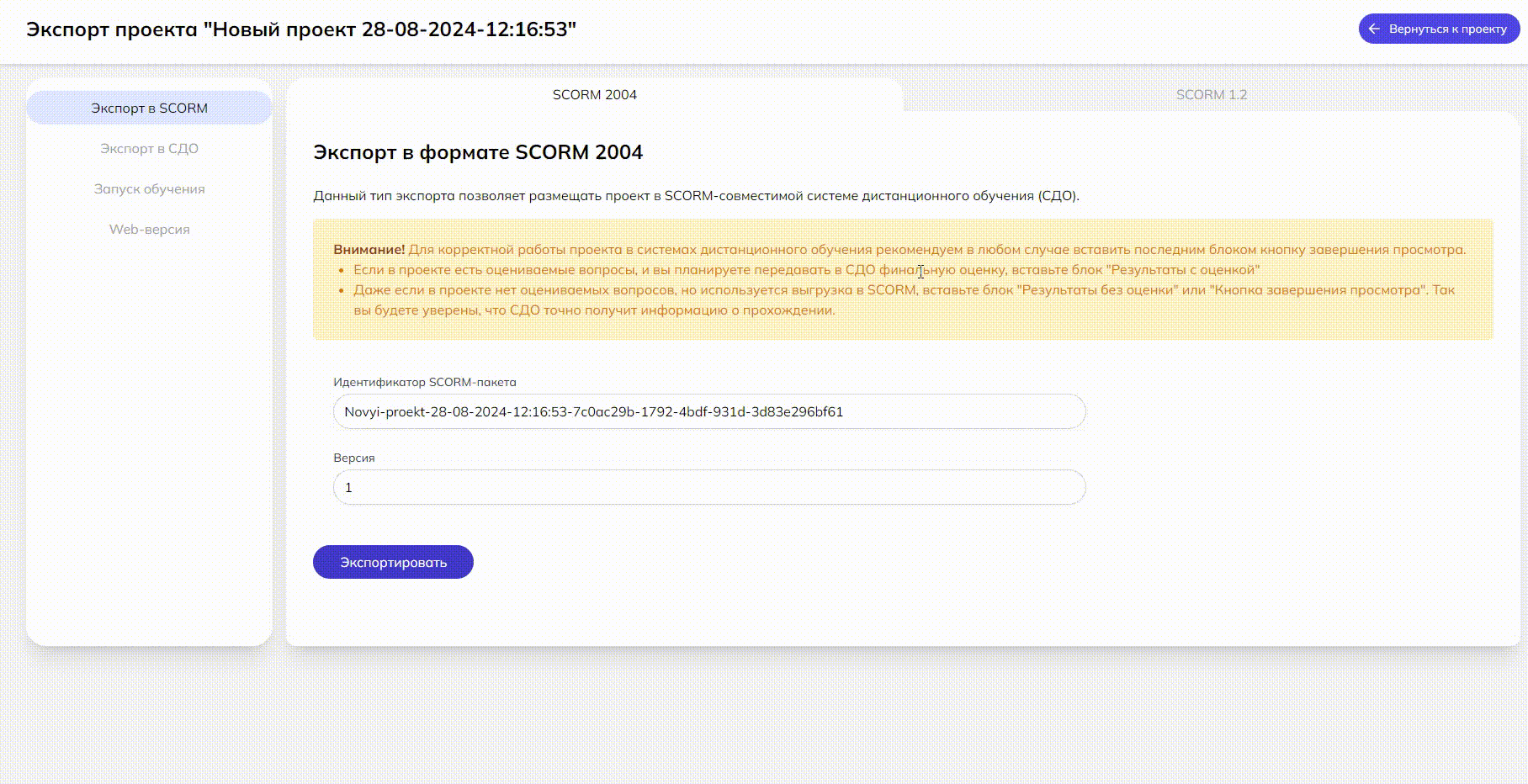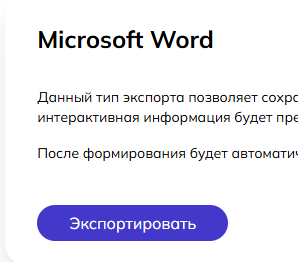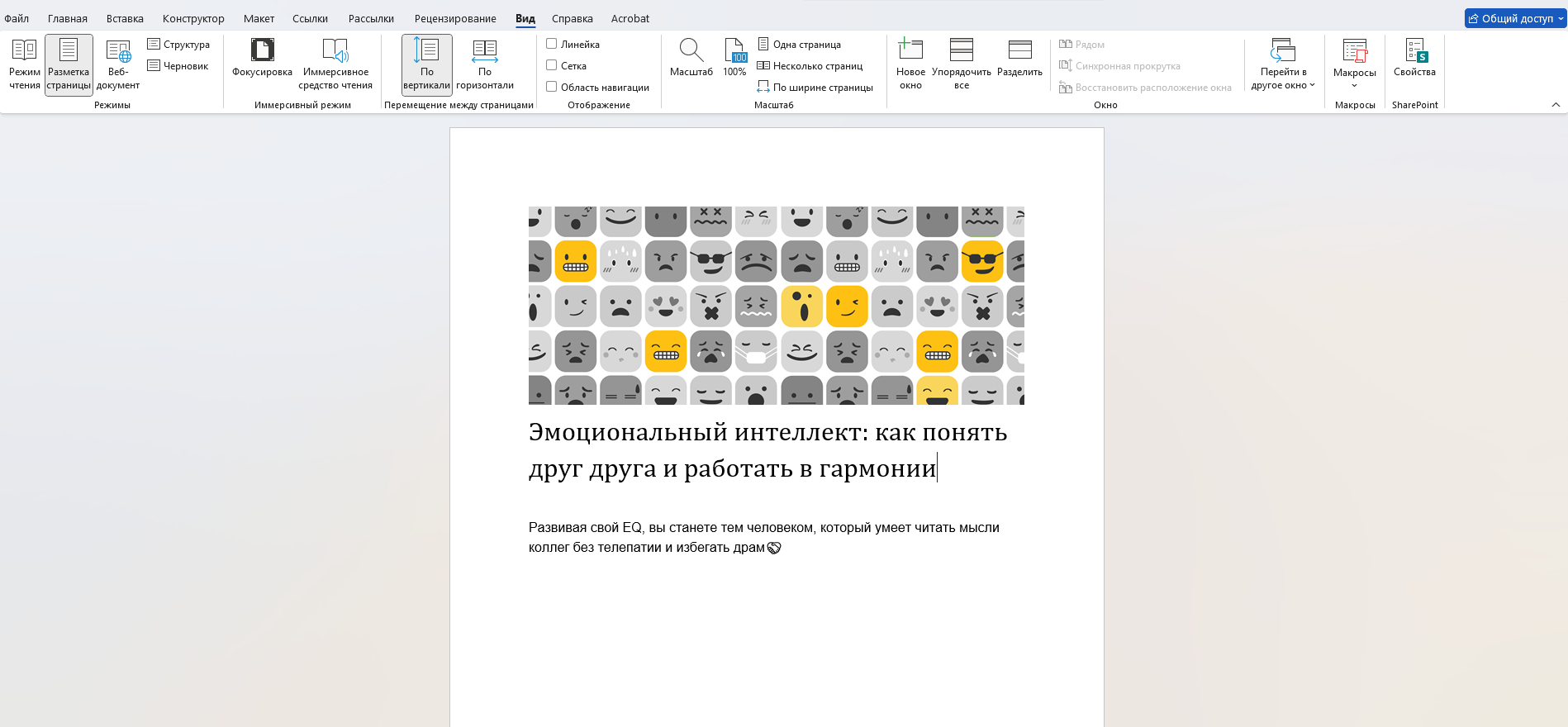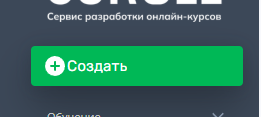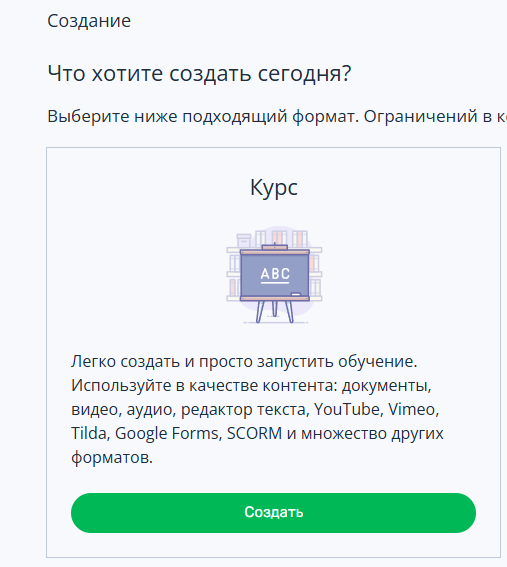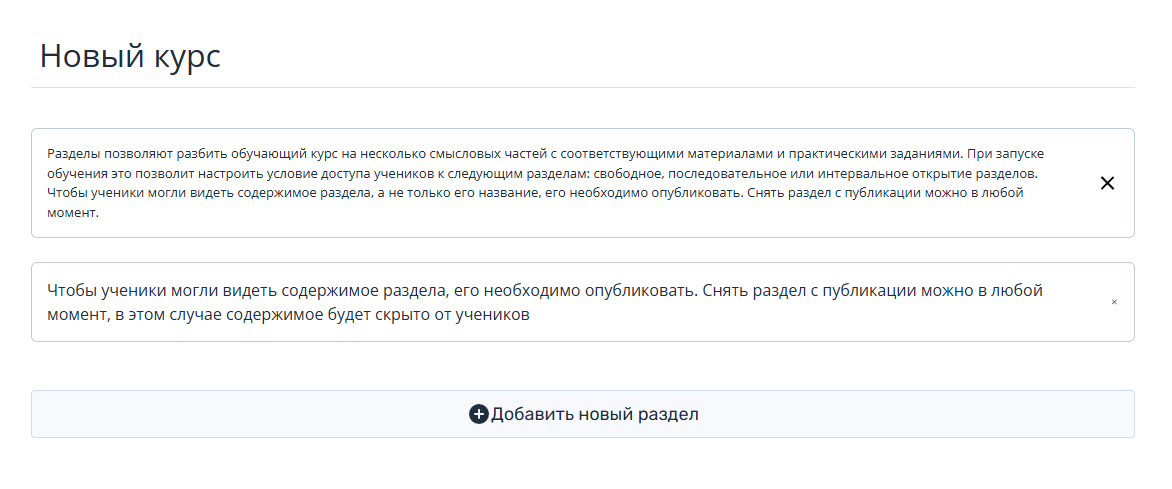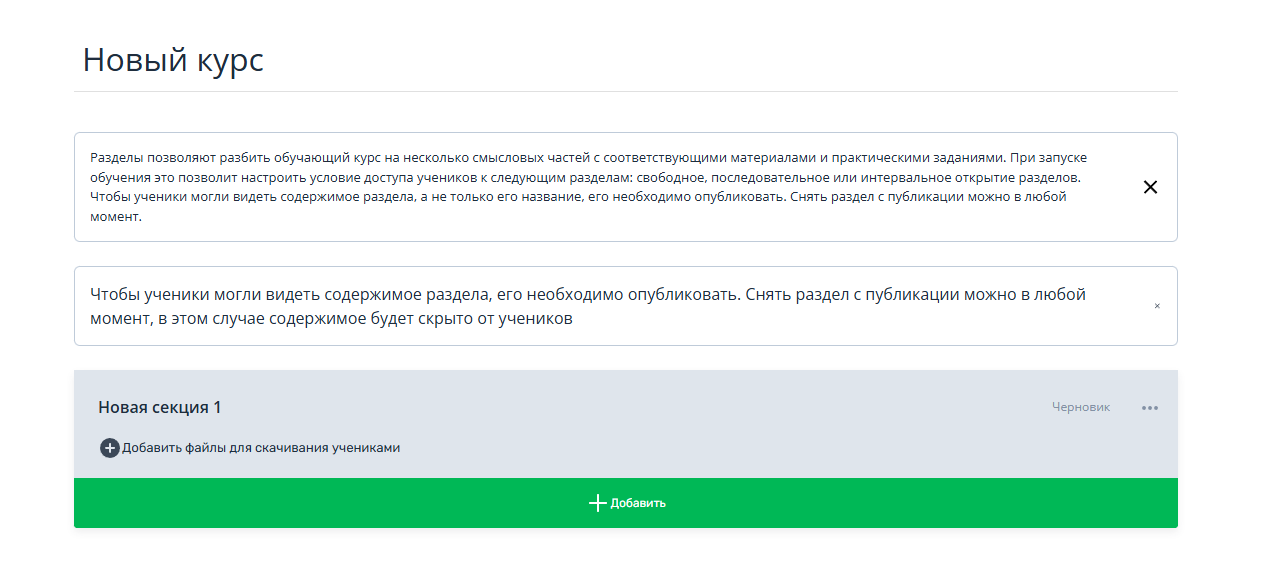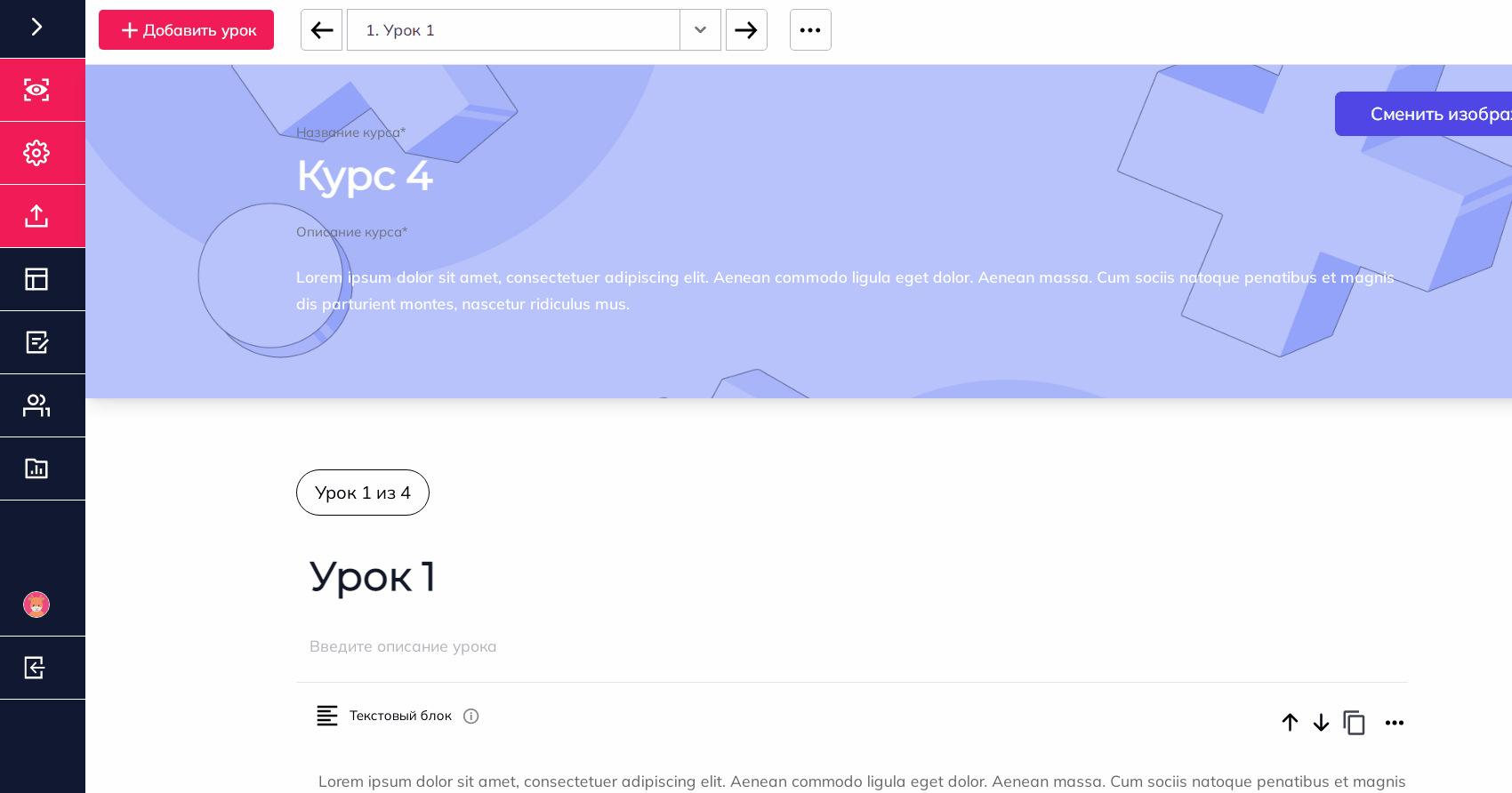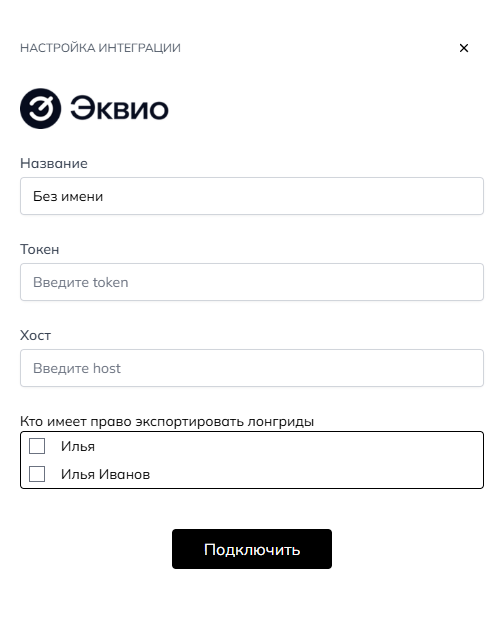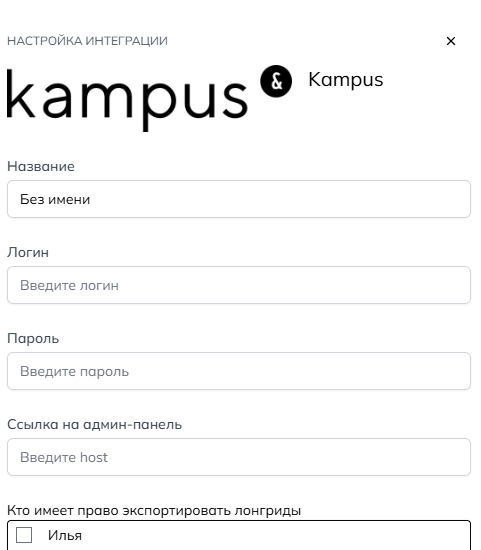Экспорт лонгрида
Для того, чтобы ученики могли пройти лонгрид, его сначала необходимо экспортировать. Вот так выглядит страница экспорта лонгрида:
В Scrolltool есть возможность делать экспорт лонгрида в разные форматы. Всего таких форматов 4:
- Экспорт в SCORM
- Экспорт в СДО
- Запустить обучение
- Web-версия
Все эти форматы предназначены для разных целей. Ниже мы подробно рассмотрим, как создается и для чего используется каждый из форматов.
Запустить обучение
В этом разделе экспорта у вас есть 3 варианта выбора экспорта - Ссылка без авторизации, Ссылка с авторизацией и Отправка лонгридов по E-Mail.
Ссылка без авторизации
Для этого зайдите в лонгрид, нажмите на раздел «Экспорт» и выберите «Ссылка без авторизации». Нажмите кнопку «Опубликовать». И перед вами появится ссылка.
Вы можете сразу перейти по этой ссылке. Или скопировать её, нажав на значок «Копия».
По умолчанию ссылка работает без пароля. Но вы можете его добавить. Чтобы добавить пароль, нажмите на зелёную кнопку «Задать пароль» и введите придуманный вами пароль. Нажмите «Сохранить». Теперь, при переходе по ссылке, появится окно для введения пароля.
Если вы подозреваете, что пароль попал в ненадёжные руки, вы в любой момент можете его удалить и создать новый.
Также вы можете удалить ранее созданную ссылку на лонгрид, чтобы закрыть к нему доступ. Или создать новую ссылку. При этом старая ссылка перестанет работать.
Таким образом, вы можете закрывать доступ к лонгриду людям, которым выдали его ранее. И открывать доступ для новых людей.
Ссылка с авторизацией
Для этого зайдите в лонгрид, нажмите на раздел «Экспорт» и выберите «Ссылка с авторизации». Нажмите кнопку «Опубликовать». И перед вами появится ссылка.
Вы можете настроить что именно должен указать ученик, для авторизации.
После чего ученик будет видеть вот такое окно авторизации.
Также вы можете удалить ранее созданную ссылку на лонгрид, чтобы закрыть к нему доступ. Или создать новую ссылку. При этом старая ссылка перестанет работать.
После прохождения курса вы в модуле Отчеты может посмотреть как ученик прошел тот или иной курс. Подробнее про этот тип отчета можно узнать в "Лонгриды отправленные ссылкой с авторизацией"
В отчетах вы сможете увидеть только если лонгрид был запущен как "Ссылка с авторизацией" или "Отправка лонгрида по E-Mail"
Отправка лонгрида по E-Mail
Можно запустить обучение в несколько потоков прямо из конструктора. Этот функционал поможет вам если вы решили запустить обучение без использования LMS. Подробнее вы сможете узнать в разделе "Отправка лонгрида по E-Mail"
Web-версия
Этот формат позволяет сохранить лонгрид на компьютер в виде веб-сайта. После публикации будет создан архив со всеми ресурсами лонгрида(уроки, изображения, встроенные видео и файлы), который скачается на ваш компьютер.
Этот формат очень похож на предыдущий (Доступ по ссылке), с той лишь разницей, что доступ к лонгриду будет осуществляться не по ссылке, а путём передачи файлов с устройство на устройство.
Используйте этот формат, чтобы запустить лонгрид локально, то есть без подключения к интернету. Или чтобы сохранить себе резервную копию лонгрида на случай форс-мажора.
Как сделать экспорт
Для этого зайдите в лонгрид, нажмите на раздел «Экспорт» и выберите «Веб-версия». Нажмите кнопку «Опубликовать». После этого произойдет автоматическое скачивание архива на компьютер.
Чтобы открыть такой лонгрид, нужно распаковать архив, найти файл под названием «index.html» и открыть этот файл с помощью любого браузера.
А чтобы передать лонгрид другому человеку, нужно скопировать и отправить ему полученный архив.
SCORM 2004 и 1.2
Эти форматы позволяют разместить лонгрид в системе СДО, чтобы получать статистику о прохождении лонгрида учащимися. Почти все современные СДО-системы поддерживают формат SCORM 2004 или 1.2.
После публикации будет создан архив со всеми ресурсами лонгрида(уроки, изображения, встроенные видео и файлы), который скачается на ваш компьютер.
Используйте этот формат, чтобы запустить обучение в вашей системе СДО.
Как сделать экспорт
Эти виды экспорта похожи, поэтому мы опишем их на примере SCORM 2004.
Чтобы сделать экспорт, зайдите в лонгрид, нажмите на раздел «Экспорт» и выберите «SCORM 2004» или «SCORM 1.2». Нажмите кнопку «Экспортировать». После этого произойдет автоматическое скачивание архива на компьютер.
Загрузите получившийся архив в свою систему СДО.
Экспорт в Word
Лонгрид можно выгрузить в как Word-документв, в формате .docx.
Как сделать экспорт в Word
В меню выбора экспорта выбираете "Microsoft Word"
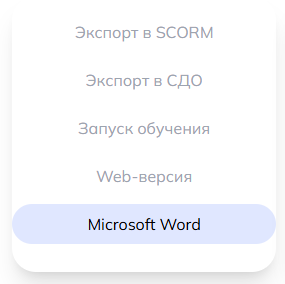
И нажимаете кнопку "Экспортировать"
После у вас скачивается .docx файл с названием вашего лонгрида и файл уже можно открыть в текстовом редакторе, который поддерживает, формат - .docx.
Экспорт в СДО
Этот формат позволяет напрямую передать лонгрид в СДО, минуя этап сохранения лонгрида в формате SCORM.
На данный момент поддерживается интеграция с СДО "Teachbase", "Moodle" и "Эквио".
Чтобы делать прямой экспорт лонгридов, необходимо сначала включить интеграцию сервиса Scrolltool с СДО-системой. Для этого достаточно ввести в аккаунте Scrolltool ключи для интеграции. Подробнее об этом можно прочитать в статье «Аккаунт».
Экспорт в "Teachbase"
Перед тем, как сделать экспорт, вам нужно будет подготовить место для экспорта, а для этого создать пустой курс в системе Teachbase. И создать в нём как минимум один раздел.
Создание курса в Teachbase
Чтобы увеличить изображение, нажмите на него.
Чтобы увеличить изображение, нажмите на него.
Чтобы увеличить изображение, нажмите на него.
Чтобы увеличить изображение, нажмите на него.
После этого зайдите в лонгрид в сервисе Scrolltool, нажмите на раздел «Экспорт» и выберите «Экспорт в СДО». В поле «Лонгриды» выберите созданный вами новый лонгрида в Teachbase. Затем появится поле «Секции», где вы сможете выбрать раздел. И затем нажмите кнопку «Опубликовать».
Чтобы увеличить демонстрацию, нажмите на нее.
Теперь лонгрид появится в системе Teachbase в том разделе, в котором вы его опубликовали.
Чтобы увеличить демонстрацию, нажмите на нее.
Для корректной работы интеграции версия вашей системы "Moodle" должна быть не ниже версии 4.0.
Экспорт в "Moodle"
Для интеграции потребуются плагины, которые позволяют создавать и обновлять SCORM-пакеты из сервиса Scrolltool.
- Скачиваем архив. Распаковываем.
- В Moodle устанавливаем плагин webservice_restjson. Установка осуществляется путём установки плагинов через Администрирование.
- В Moodle устанавливаем плагин local_scroll-develop.
- В Moodle переходим в раздел Администрирование -> Сервер -> Веб-службы -> Управление протоколами и "глазиком" включаем протокол REST with JSON.
- В Moodle переходим в раздел Администрирование -> Сервер -> Веб-службы -> Управление ключами и нажимаем на кнопку Создать ключ. Пользователя необходимо выбрать с правами Администратора или управляющего, службу выбрать "Scroll integration" и нажать кнопку Сохранить.
- Полученный ключ вводим в Scrolltool в разделе Аккаунт -> Интеграции -> Moodle в поле Секретный ключ.
- В Scrolltool в разделе Аккаунт -> Интеграции -> Moodle в поле URL вводим адрес сайта, на котором установлен Moodle. К адресу добавьте /webservice/restjson/server.php
- Там же нажимаем Подключить. Далее вам становится доступен экспорт лонгридов напрямую в СДО Moodle.
Экспорт в "Эквио"
Для интеграции с платформой "Эквио" вам сначала необходимо запросить токен и хост у поддержки "Эквио".
Они вам предоставят одноразовую ссылку на токен и имя хоста.
После получения необходимых данных, вам лишь требуется ввести их в поля:
Так же вы сразу можете указать, какие редакторы имеют право на экспорт лонгридов на платформу "Эквио"
Если вы хотите заменить материал, который загружали в СДО "Эквио", то название материла должно совпадать. К примеру если у вас был курс который назывался - "5 секретов продаж", а потом вы сделали новый курс и назвали его - "Секреты продаж 2.0", то заменить один файл на другой не получится.
Экспорт в "Moodle"
Для интеграции вам потребуется:
- Логин от вашего аккаунта аккаунта в админ-панели Кампуса.
- Пароль от вашего аккаунта аккаунта в админ-панели Кампуса.
- Ссылка на вашу админ-панель Кампуса.
Название можно прописать как вам будет удобно.
Так же вы сразу можете указать, какие редакторы имеют право на экспорт лонгридов на платформу "Кампус"
Изначально вы должны создать материал в СДО "Кампус".
Так же на данный момент нельзя заменить материал по интеграции, он всегда будет добавляться как новый SCORM.